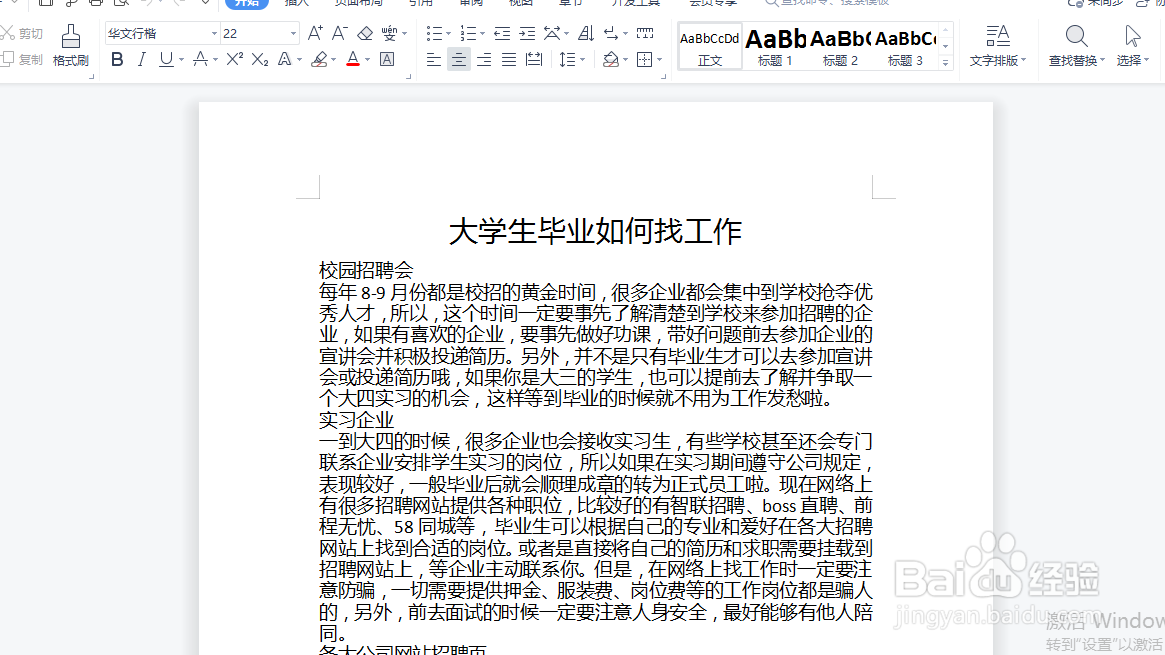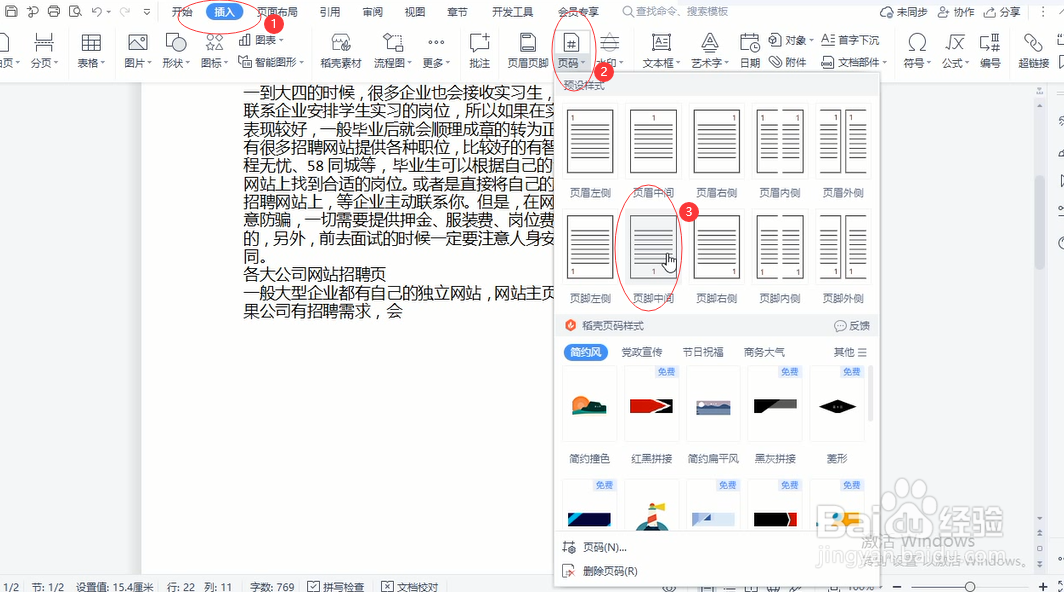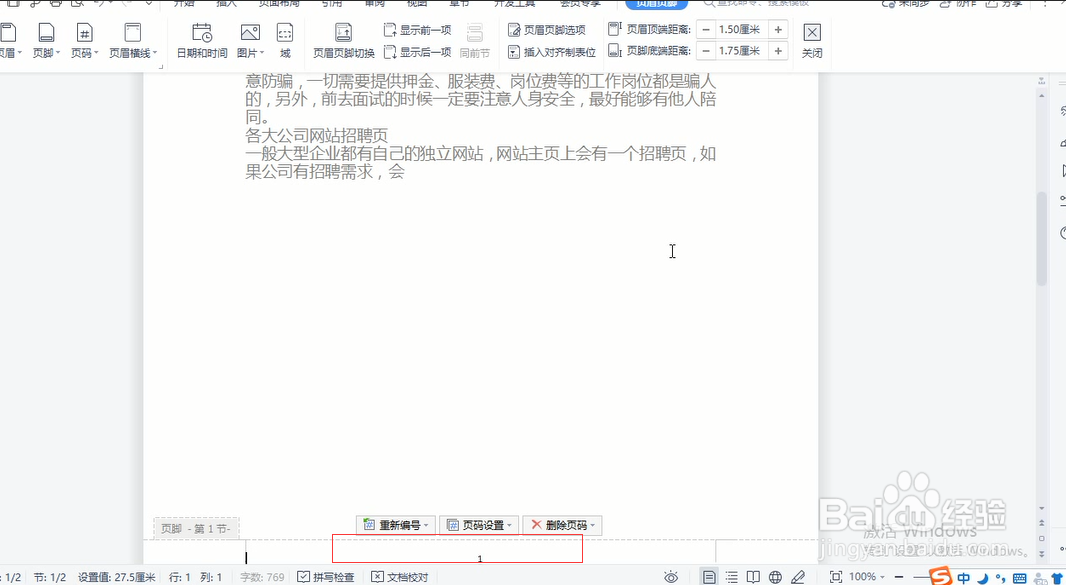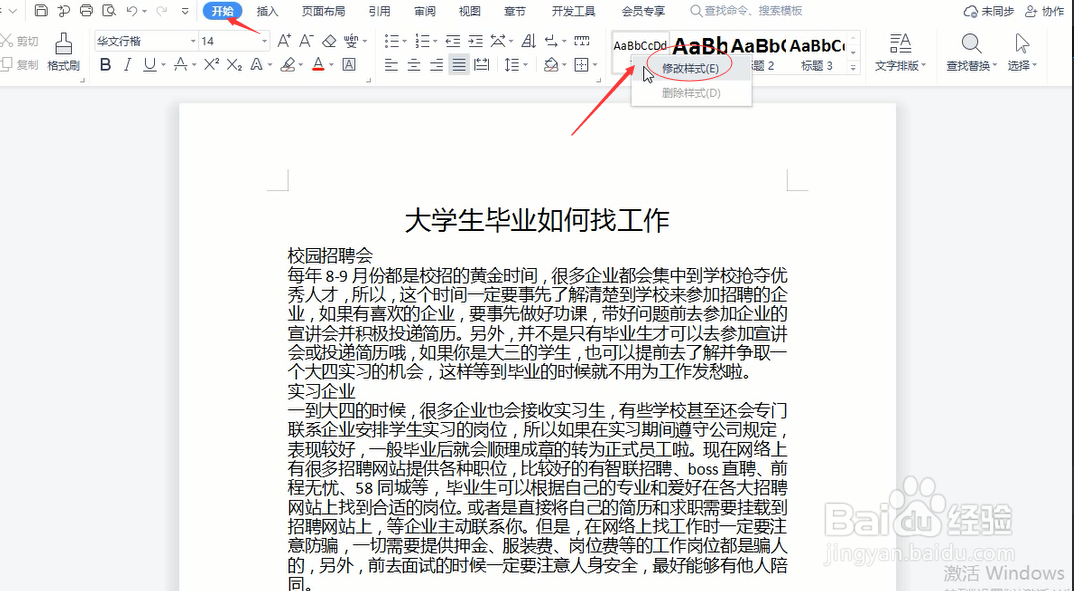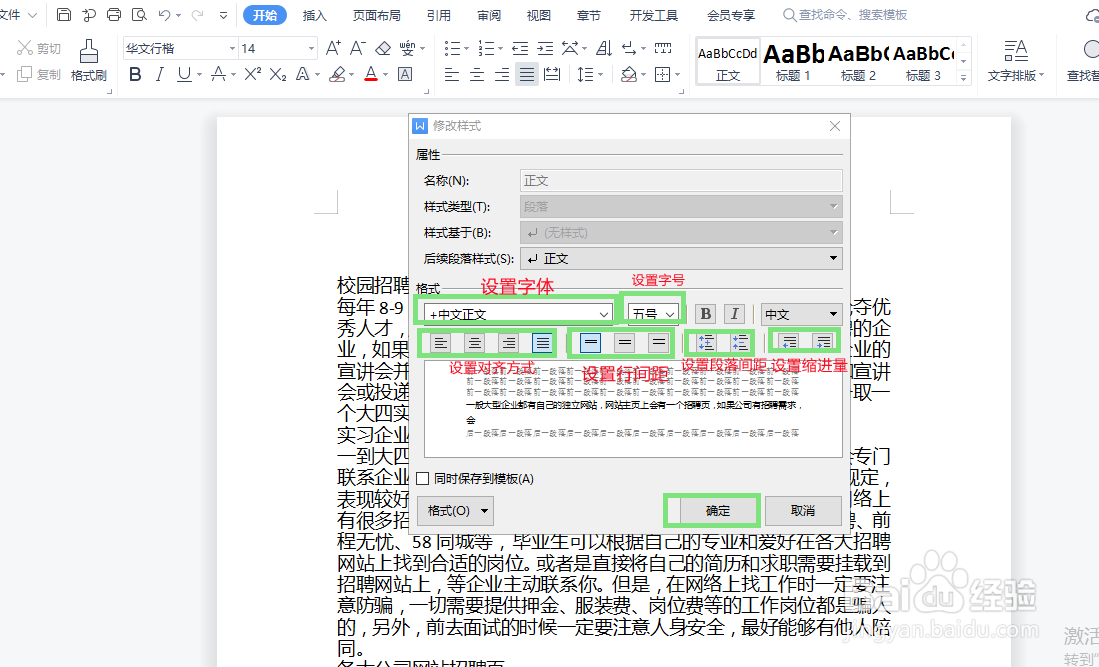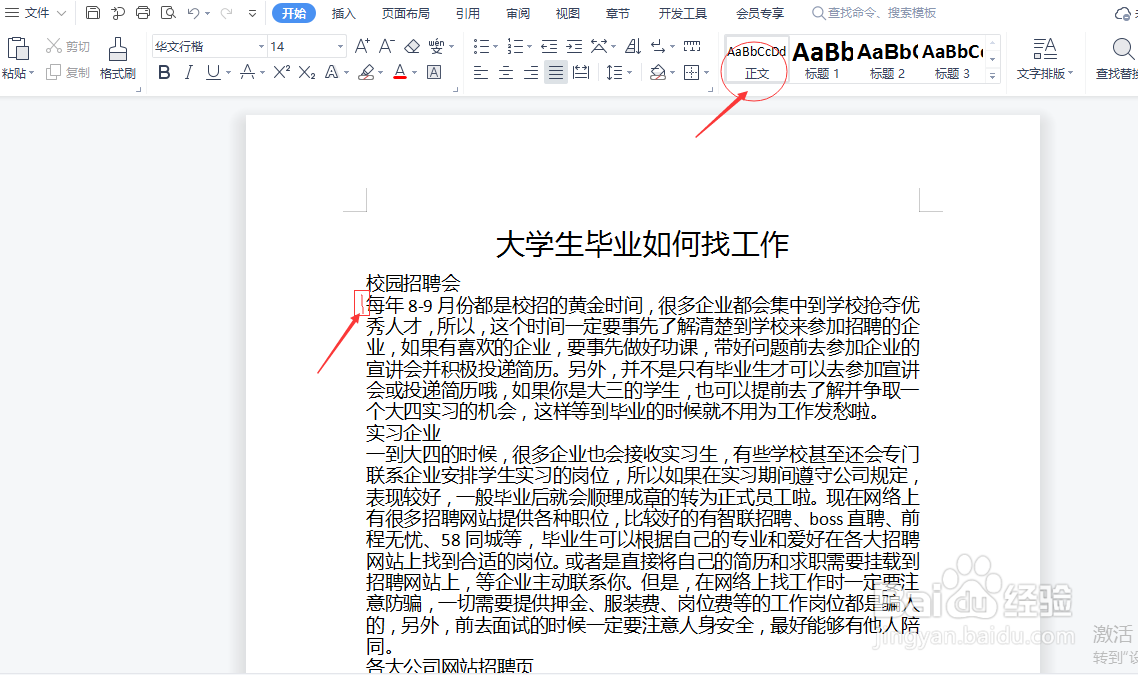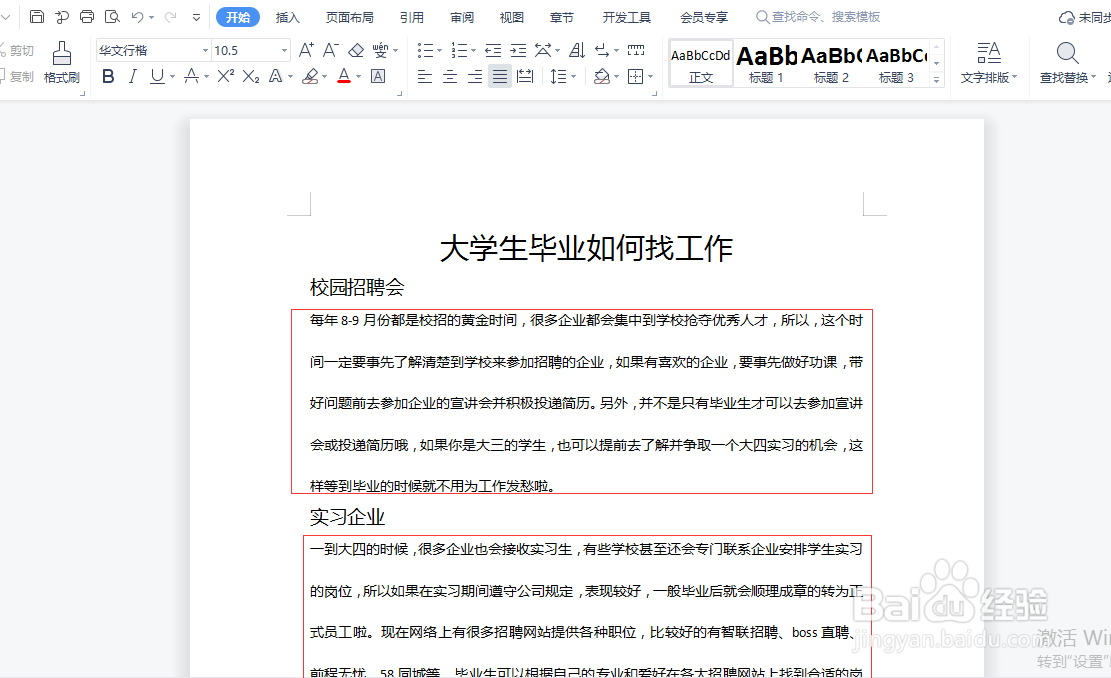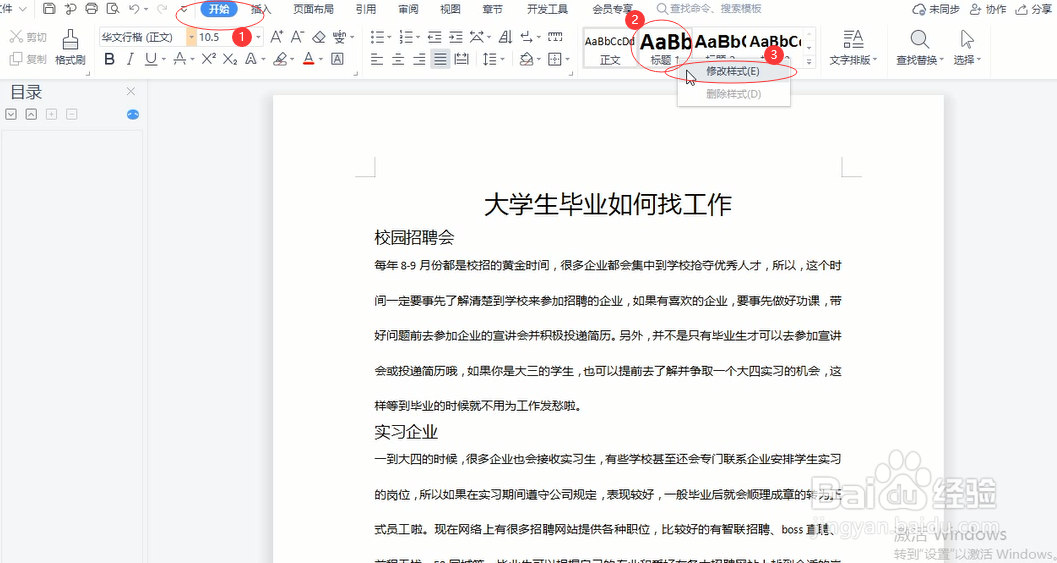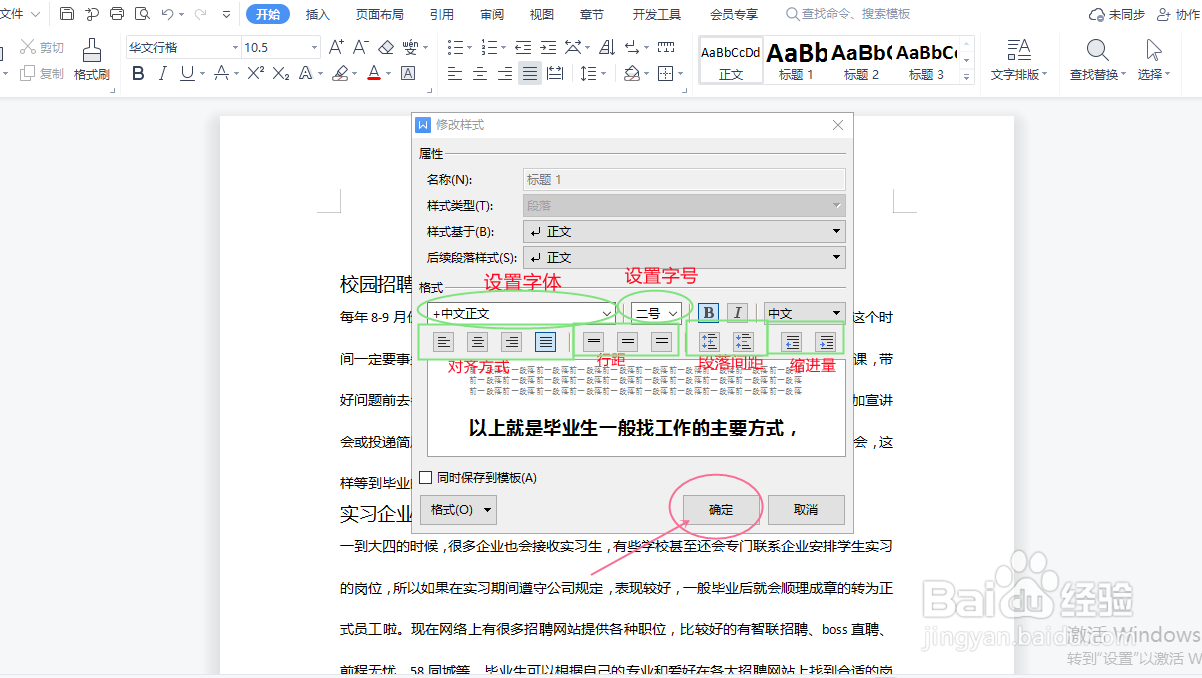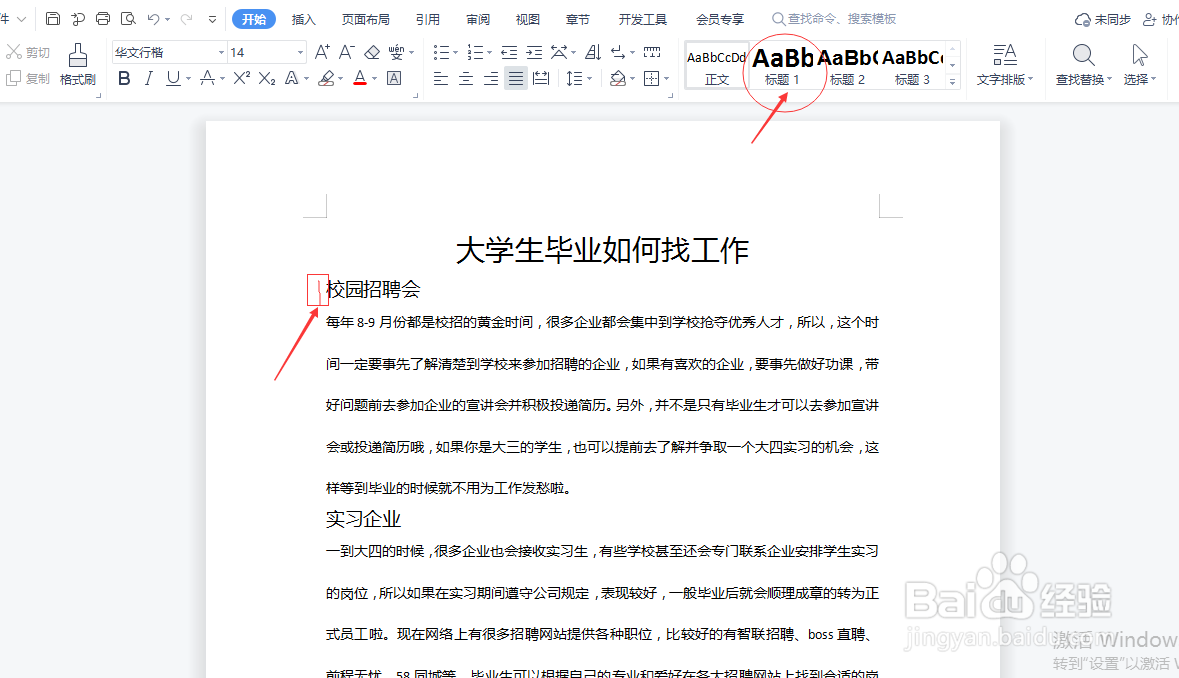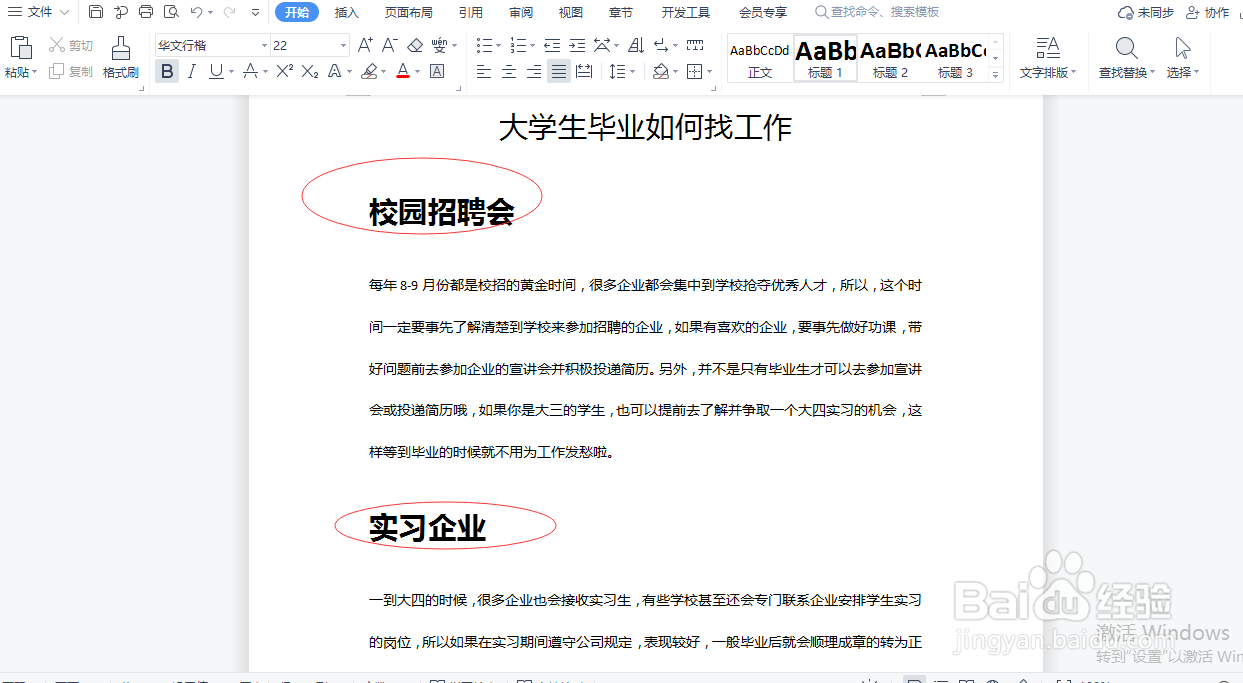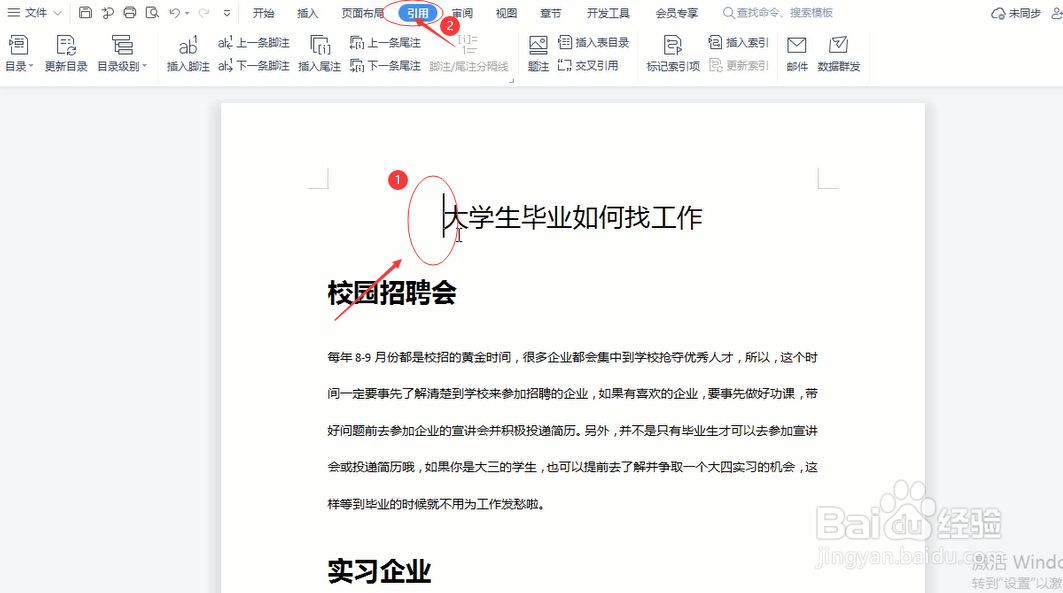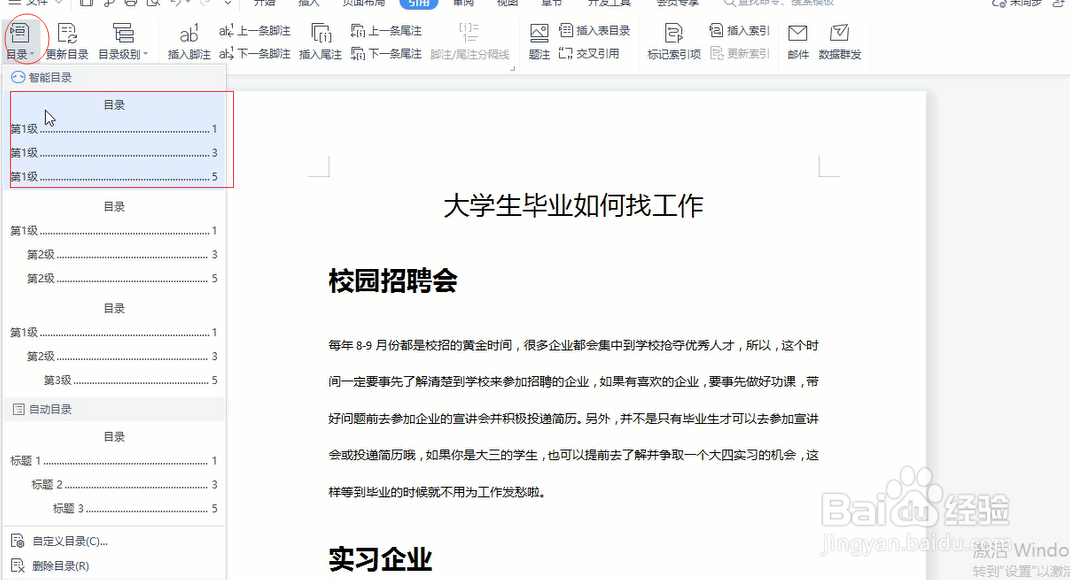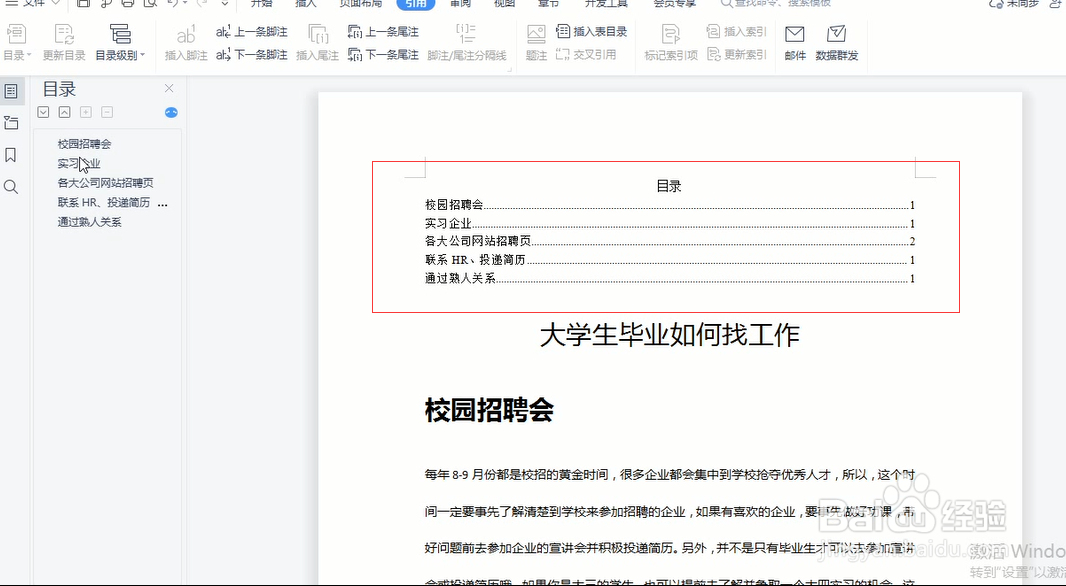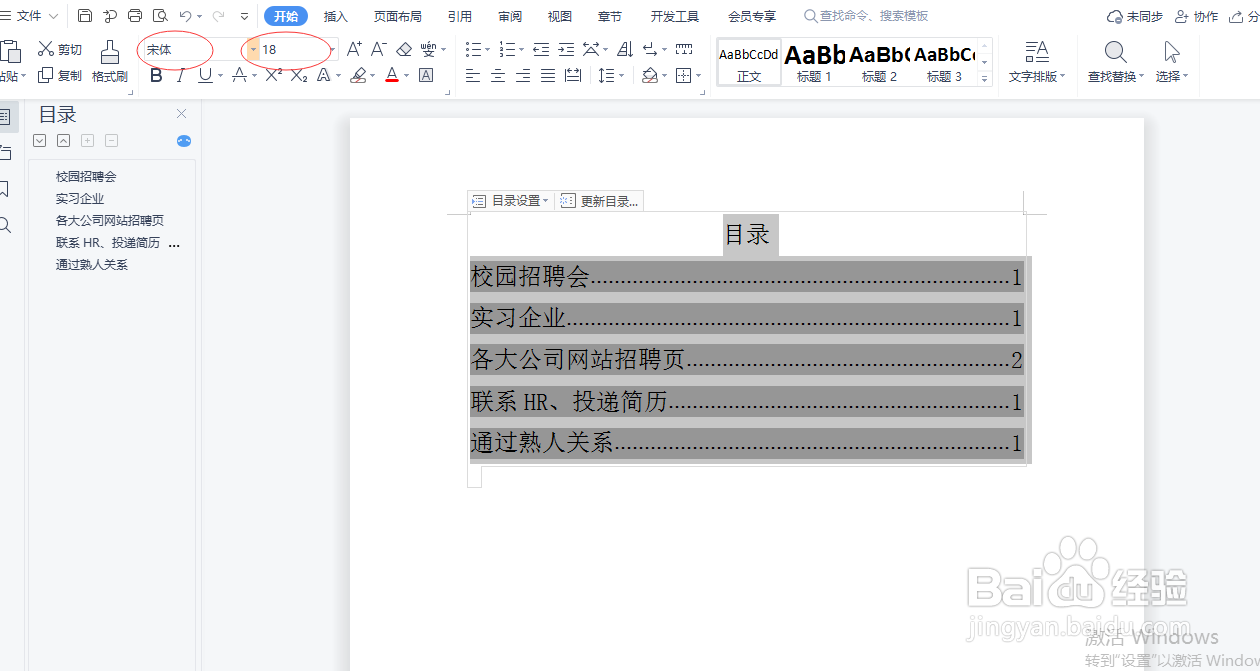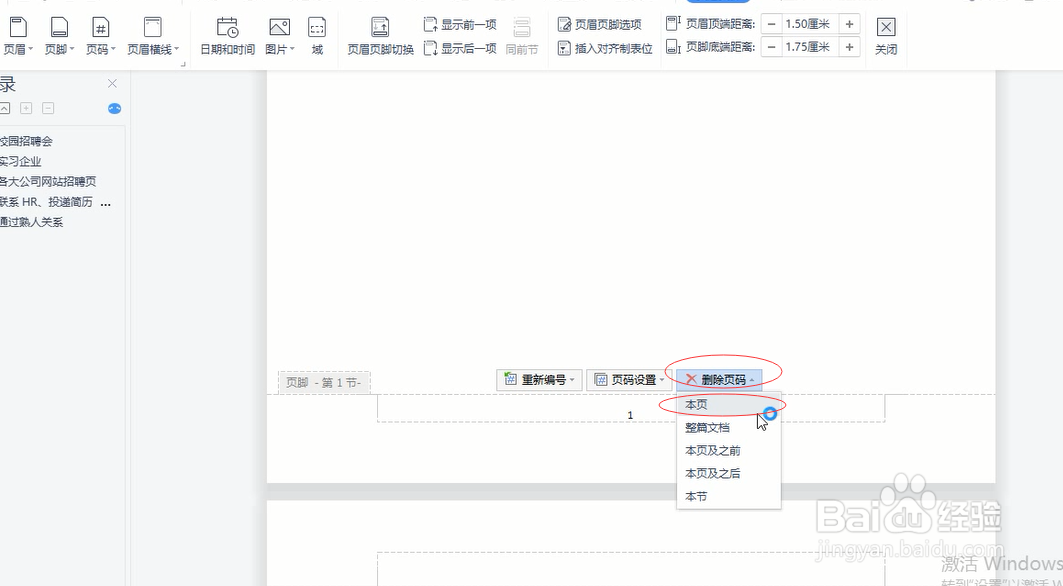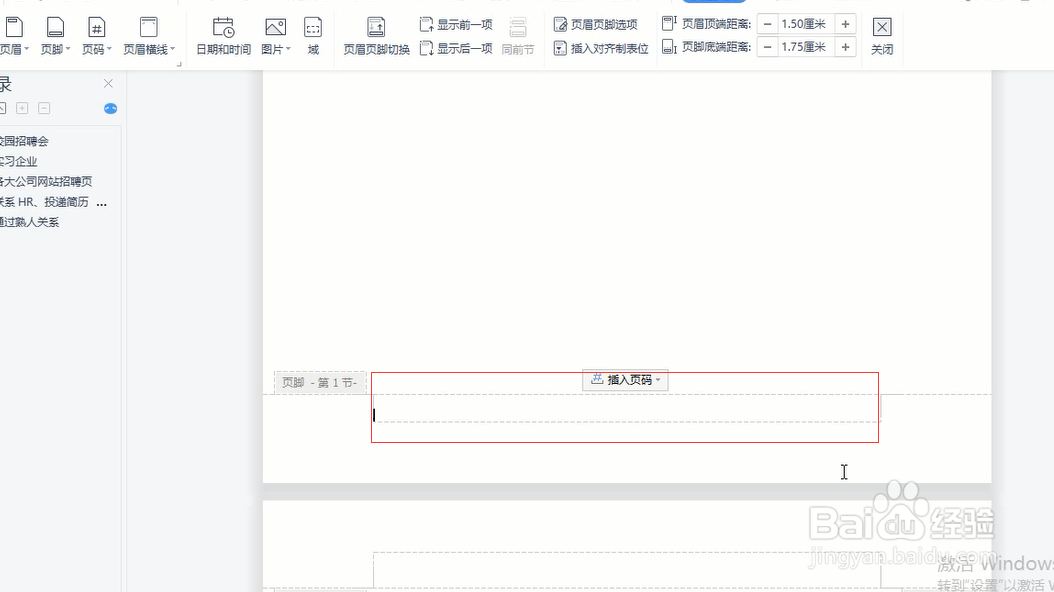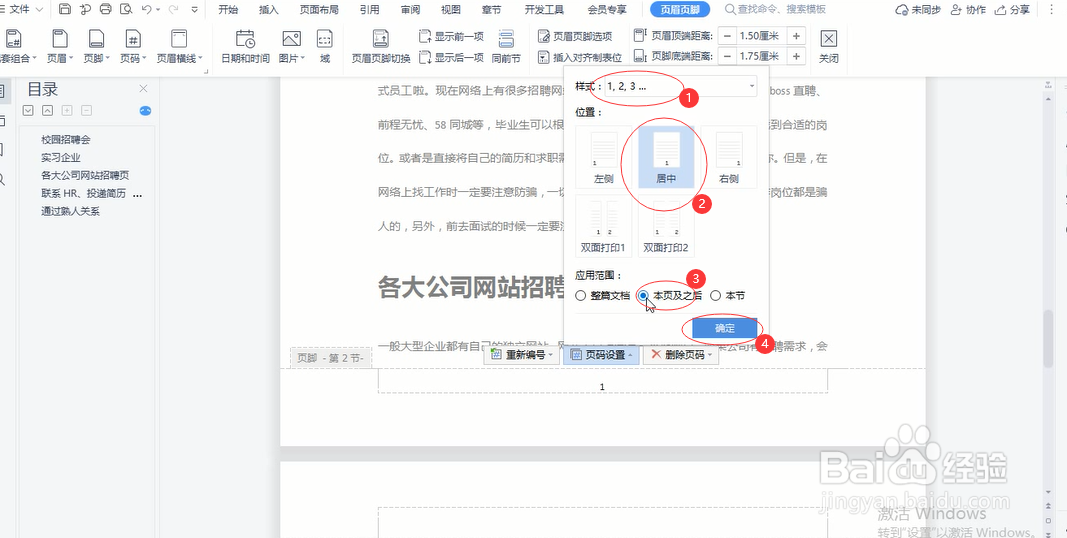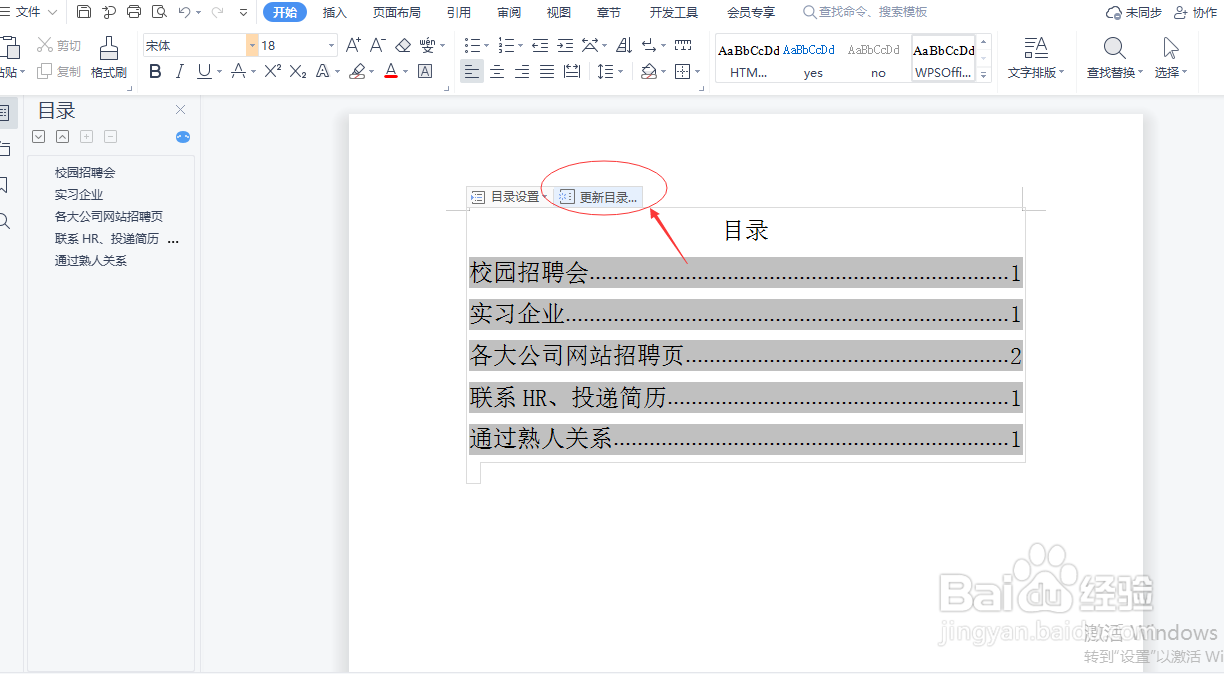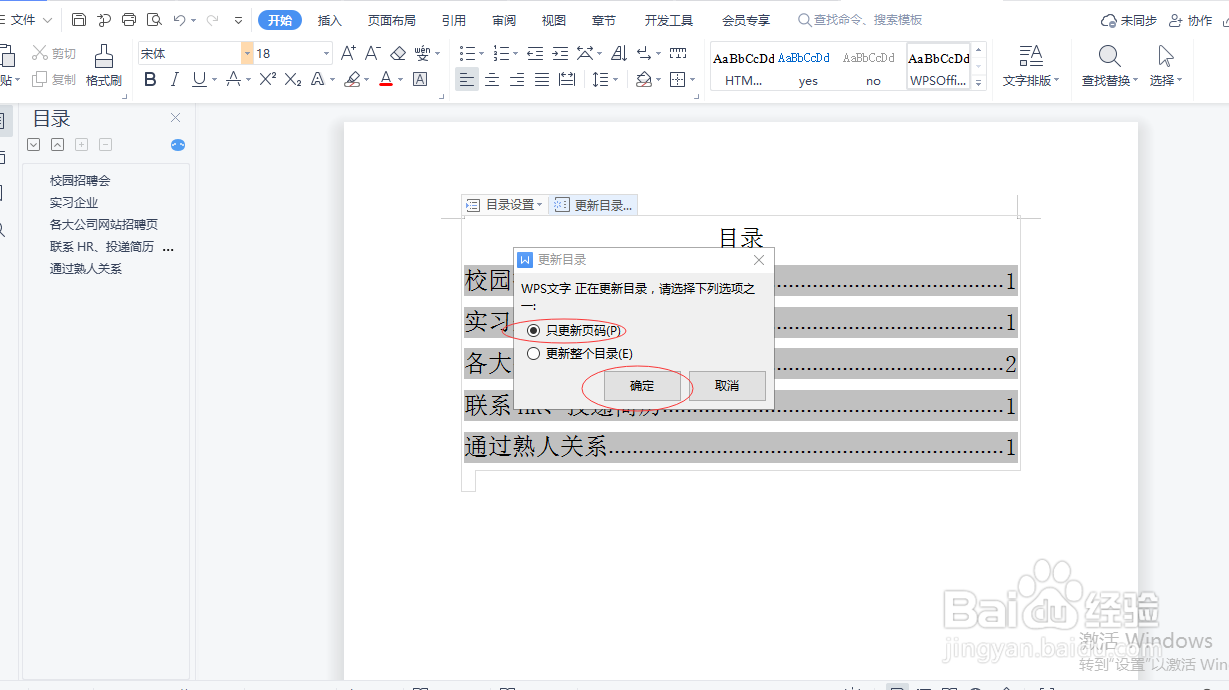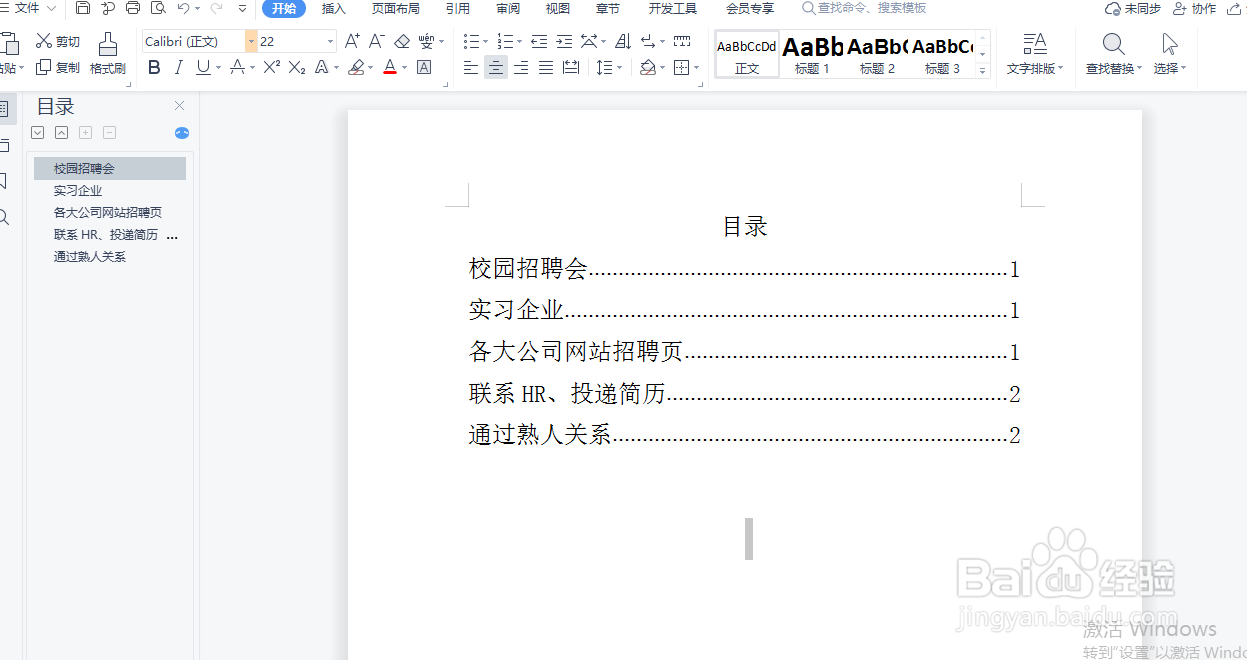word制作目录的详细步骤
1、打开一个Word文档,现在需要为其添加目录。
2、单击工具栏上插入—页码,选择合适的页码样式,为文档插入页码,然后双击文档空白处,关闭页脚编辑框。
3、单击工具栏上的开始,在标题样式栏中选择正文,撮劝丛食单击鼠标右键选择修改样式,调出修改样式对话框,根据需要设置好各项内容并单击确定。
4、分别将鼠标放在正文内容段落前,然后单击正文格式,将所有正文内容设置为统一的正文格式。
5、单击工具栏上的开始,在标题样式栏中选择标题1,单击鼠标右键选择修改样式,修改样式对话框,根据需要设置好各项内容并单击确定。
6、分别将鼠标放在标题前,然后单击标题1格式,将所有标题设置为统一的标题1格式。
7、将鼠标放在文档最前面,单击工具栏上的引用,单击选择目录,在下拉列表中选择合适的样式,即可插入目录。
8、单击选中目录,设置好字体大小,按空格键将正文移动到下一页,此时目录页显示为1,需要将其删除。
9、双击目录页的页码,选择删除页码,在下拉列表中选择本页,双击文档空白处关闭页脚编辑框。此时,一冶嚏型正文页码变为全部都是1,需要恢复正文正常的页码显示。
10、将鼠标放在正文第1页的页码处,双击鼠标激活页脚编辑框,单击选择页码设置,选择合沾咎悉能适的页码样式,应用范围选择本节及之后,然后单击确定。双击文档空白处关闭页脚编辑框,正文页码已经正常显示。
11、返回目录页,单击选择目录,点击更新目录,在出现的更新目录对话框中单击选择只更新页码,然后单击确定。
12、Word目录制作完成,文档内容如有增加删减情况,直接单击更新目录即可。
声明:本网站引用、摘录或转载内容仅供网站访问者交流或参考,不代表本站立场,如存在版权或非法内容,请联系站长删除,联系邮箱:site.kefu@qq.com。
阅读量:76
阅读量:28
阅读量:79
阅读量:87
阅读量:75